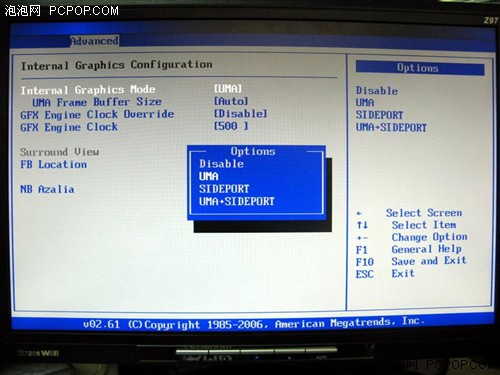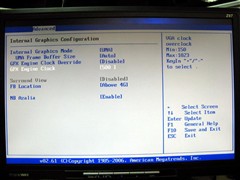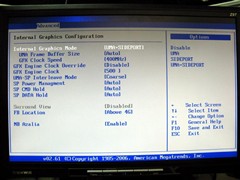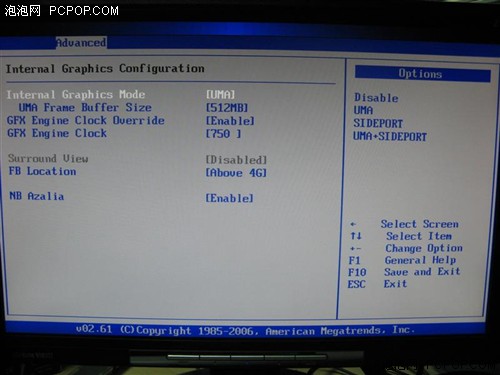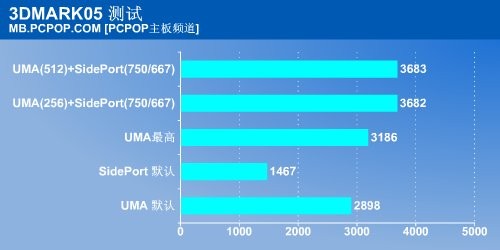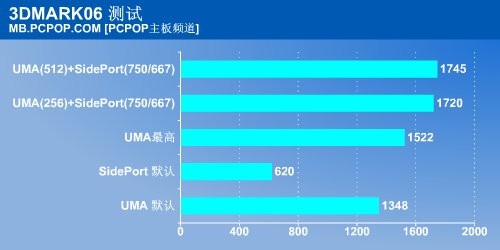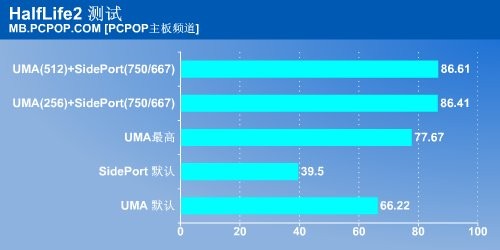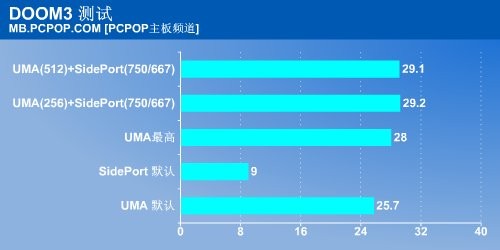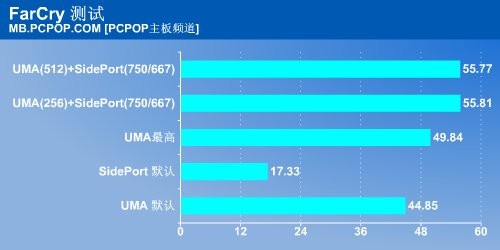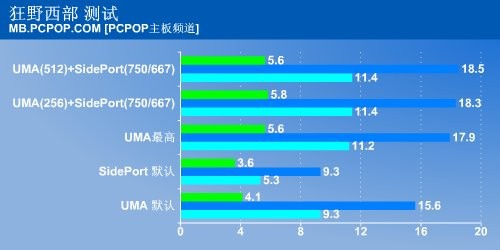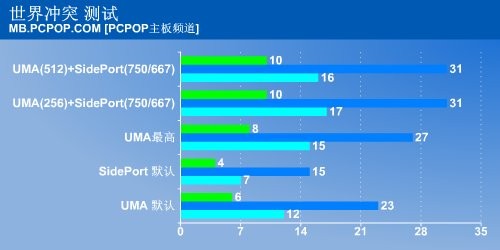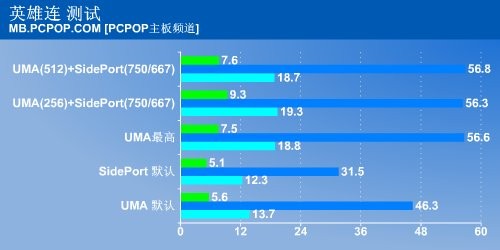到底有没有用? 780G板载显存性能揭秘
近期的热点产品780G,就给我们带来了不一样的声音。整合显卡,也能够使用独立显存了。在AMD给出的资料中显示,780G芯片组将会给整合显卡提供独立显存在主板上。而现在市场上,部分主板也已经板载显存了!
在独立显卡上,独立显存无可替代。那么,在整合显卡中,板载的独立显存到底能够起到一个什么样的作用呢?今天,我们就给大家新一波的780G测试——板载显存性能大揭秘!
在690G时代,昂达作为其首推者,推出了很多款690G产品,为其在大陆的畅销做出了不少贡献。而这次,昂达的型号为A78GT的780G主板也是早早的和我们见面,以599元的价格低价上市,表现了其对780G的强力信心。这款主板采用了小板设计,主板芯片组是RS780+SB700的组合,支持AM2+以及AM2全系列处理器,支持HT 3.0总线设计,支持DDR2 1066内存。
主板的CPU供电部分,提供了完整的四相供电,多颗红色的富士通固态电容搭配封闭电感,保证了主板的稳定性。
主板的内存插槽设计在了主板CPU插槽的右部,提供了四根内存插槽,支持最高可达DDR2 1066的内存设计。
主板的PCI部分,由于是小板设计,所以说,在提供了一根PCI-E x16后,只提供了两根PCI插槽。780G支持PCI-E 2.0规范,利用这个插槽,可以插独立显卡和集成显卡组成交火。
由于全面从SB600过渡到了SB700,所以说,主板的SATA接口部分,现在由原来的支持四个,升级到了多达六个之多。并且这款主板还提供了64MB的板载显存,用以提升主板显示性能。
主板的背板I/O接口部分,昂达首次没有提供PS/2鼠标接口,这也是我们第一个见到的没有提供此接口的780G主板。主板提供了完整的VGA、DVI以及HDMI接口,并且还提供了DEBUG灯,让我们准确判断主板的情况。
●显存及其作用显卡主要由PCB板、图形芯片(GPU)、显存构成。图形芯片相当于电脑的CPU,不过它的主要任务是处理显示信息,在处理信息的过程中,它会产生大量的临时数据(未处的、正在处理的、已经处理完成的),这就需要一个专门的地方来存放这些临时数据,那就是显存了,它也可能是一个芯片,也可能只是芯片的一部分,这要看硬件的设计(独立显卡和集成显卡)。
显存即使起到对显卡读取信息的缓冲作用,道理同内存。显存多大合适还得取决你的显卡GPU型号和你平时应用的需要了。用大显示屏的高分辨率,和运行大量帖图程序时才需要相对大的显存,你要是平时用1024的分辨率太大显存没多大用。
●内存显存都不浪费 BIOS解密板载显存如何工作
我们就看看在BIOS里如何设置板载显存工作,在北桥设置里,我们可以设置北桥RS780,首先可以进行集成显卡的设置,集显有四种种模式Disable、UMA、SIDEPORT以及UMA+SIDEPORT。


板载的64MB的16位显存,编号为HYB18T512161BF-20是英飞凌最新、最快、密度最大的GDDR2显存颗粒,单颗64M×16Bit
Disable就是既不从内存调用显存也不使用板载显存,而UMA则是从内存调用显存,SIDEPORT则是使用板载显存,而UMA+SIDEPORT则是既使用板载显存也调用内存。
●全面开启 板载显存性能揭秘测试 接下来,我们将要进行板载显存测试,为了让大家更加明显的看见板载显存性能的威力,我们将做一个比较全面的对比。硬件系统配置 | |
( 65 nm, 2.6GHz) | |
G.SKILL 2*1GB DDR2-1066 | |
九州风神 IceTower | |
希捷Seagate | |
DVD-ROM | |
主 板 | 昂达A78G |
HD 3200 | |
Tt Toughpower 650W | |
软件系统配置 | |
主板驱动 | |
测试项目 | |
3DMARK05 | |
3DMARK06 | |
HalfLife2 | |
DOOM3 | |
FARCRY | |
英雄连 | |
冲突世界 | |
狂野西部 | |
●测试注意:1、我们选择了最新的BETA版本驱动8.47 RC3,相对RC1版来说,去除了部分BUG,并且选用了最新的BIOS,能够开启SidePort。
2、在显卡的最高设置中,我们将显示核心频率超频到750MHz,显存频率调节到了667MHz,这是一个比较稳定的高性能配置方案。
3、我们将使用默认UMA共享显存配置、默认只开板载显存配置、UMA最高配置(注)、UMA+SideProt采用256MB共显以及512MB共显,显示频率750MHz,显存频率667MHz的配置。
注:UMA最高配置采用了512M共享显存,750MHz的显示频率和667MHz的显存频率!
UMA:共享显存 SidePort:板载显存 UMA+SidePort:共享显存+板载显存
●基础理论性能对比测试
首先,我们先进行了基础的理论性能测试,我们使用了3DMARK05和3DMARK06进行对比测试。
从理论性的测试中,我们可以直观的看出,由于采用了容量较小较低端的显存,单独使用板载显存的效果没有默认共享显存来的好,而共享显存调至512MB,显示750/显存667的性能,和UMA+SidePort的差别已经有所缩小了。而在UMA+SidePort的情况下,共享显存对于整体显示性能的提升已经不大了。
●真实游戏性能测试
下面,我们来进行一下大家比较关心的游戏性能对比测试,因为同样是DX10级别的显卡,所以说,我们就加入了DX10的游戏测试。我们分别选用了三款老游戏《DOOM3》、《HalfLife2》和《FARCRY》,还有几款比较新的游戏《狂野西部》、《英雄连》以及《冲突世界》。
从这部分游戏来看,使用了UMA+SidePort和单独使用UMA的设置还是有一定差距的,而当我们在UMA状态下,开启最高共享显存的时候,虽然显示性能有所提升,但是共享更多的内存,对机器的整体性能还是会有所影响的。
◎DX10新游戏PK测试
在DX10游戏的测试中,此时UMA最高配置下和UMA+SidePort的两种配置的性能已经不相上下了,而单独的UMA和SidePort的配置性能依然不是让人满意。
●测试总结
此次测试中,我们可以看出,板载的GDDR2的64MB的16Bit的显存,对性能提升还是相当有帮助的。不过也可以发现,在最大共享显存下,和有板载显存助力的情况相差不多。不过由于使用共享显存,如果本身内存不高的情况下,将会影响整体性能,而使用板载显存则不会有此劣势。而在UMA+SidePort的测试下,更大的共享显存,并不能给性能带来很好的提升。
因此,我们建议,用户在购买的时候,如果更在乎性能的提升,购买带有板载显存的比较好。而且,同价位的780G,建议购买带有板载显存的780G主板。在使用的时候,设置为256MB的共享内存,进行超频后搭配板载显存使用,能使性能得到最大的提升。不建议搭配512MB共享内存,因为性能提升不大,并且会浪费系统资源。<
关注我们